发布时间:2021-09-28 13: 53: 03
创建工作表模板除了要设定最主要的乐谱部分,还要进行其他设置,以此达到自定义模板的目的。
为乐谱添加文本标题和一些占位符,可以方便创作者在乐谱上添加自己的一些基本信息。创建属于自己的工作表模板,将会使您在下一次使用Sibelius(Win系统)制作相似乐谱时减少一定的工作量。
这次将为大家介绍关于创作工作表模板时为它添加表头和文本的方法。
一、创建表头
1.添加标题
表头包括乐谱的标题和创作者姓名之类的信息,操作步骤如下:
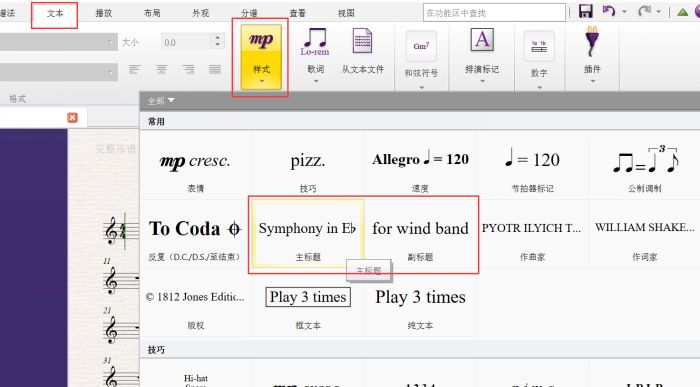
图片1:Sibelius的标题文本
在“文本”选项卡下的“样式”中打开样式库,会看到有创作标题文本的选项,包括主标题和副标题,我们可以先选择添加主标题;
点击添加文本后,光标会变成深色的,在乐谱中合适的地方点击鼠标,就可以进入标题文本的添加;
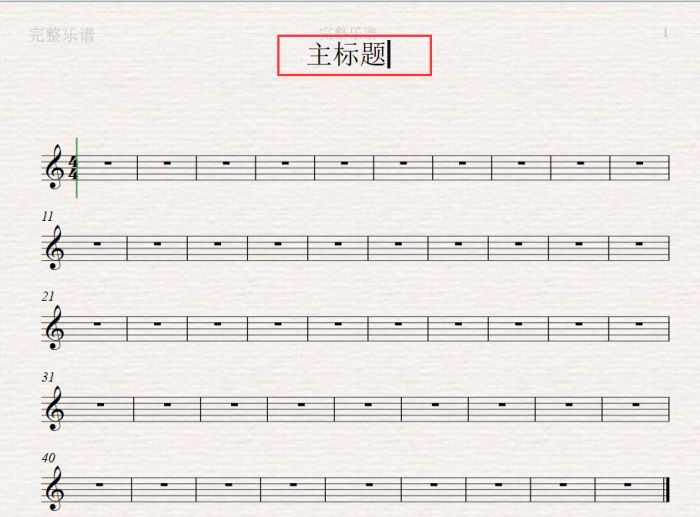
图片2:Sibelius编辑主标题
添加主标题后可以再添加副标题,步骤是一样的。
添加完标题后,敲击Esc键可以退出编辑和选择状态。
2.添加页眉和页脚
页眉和页脚的使用在其他软件,比如Word中也会遇到,在Sibelius中编写乐谱时,可以使用添加页眉或页脚的方式来提示一些信息。
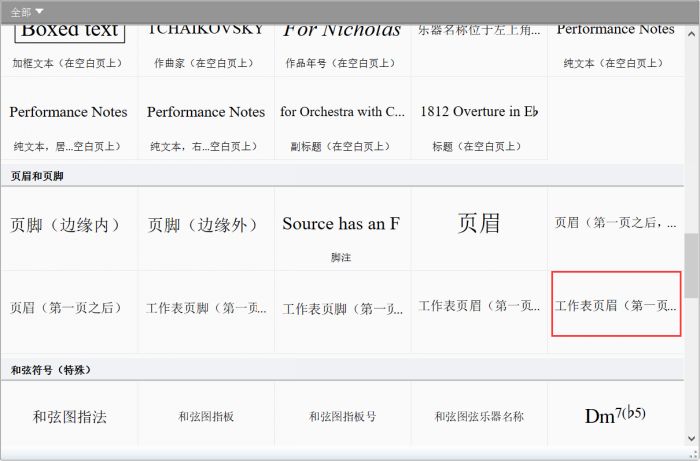
图片3:Sibelius添加的页眉
我们可以使用一种页眉格式,使它位于乐谱的右上角,用来填写一些姓名或班级之类的信息,操作步骤如下:
在“文本”选项卡下的“样式”按钮中打开Sibelius的样式库,向下滑动样式库,找到“页眉和页脚”一栏,点击选择最后一种格式;
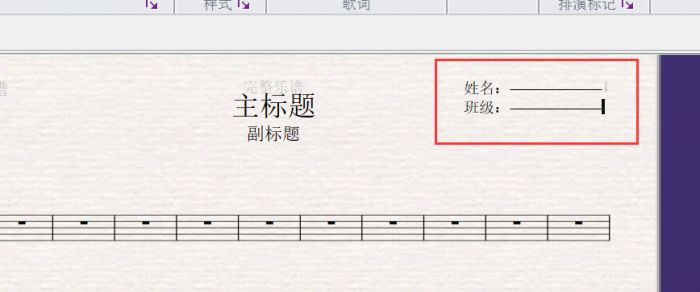
图片4:Sibelius中选择页眉和页脚的格式
点击后鼠标光标的插入符号就会自动在乐谱第一页的右上角处闪烁,此时您可以输入想要的信息;
同样的,点击空白处或敲击Esc键,可以退出编辑状态。
3.编辑文本格式
在输入文本后也可以编辑文本格式,选中文本后就可以看到文本选项卡下的格式栏目是可编辑状态,这时就可以改变文本对应的字体、大小等格式。
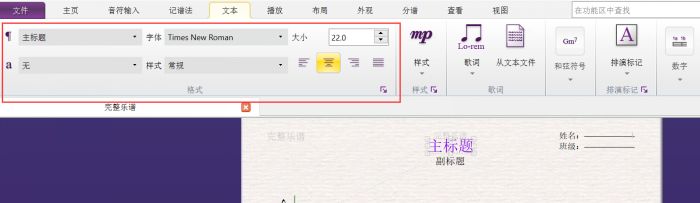
图片5:Sibelius中编辑文本格式
二、保存工作表模板
完成模板的基本设置后,就可以将它保存在Sibelius中以便下次直接使用,保存新建工作表模板的步骤如下:
点击“文件”按钮——教学——创建工作表——设置相关信息——确认保存。
以上就是关于在Sibelius中创建一个工作表模板的所有内容了,希望可以对大家有所帮助哦!
作者:参商
展开阅读全文
︾